Win10电脑装系统不能识别U盘启动盘怎么回事
发布时间:2022-10-24 15:18:00
想要安装win10,却发现电脑装系统不能识别U盘启动盘,这是怎么回事呢?要知道,U盘启动盘有分两种的,一个是legacy启动U盘,这种启动盘不能在UEFI模式下启动。另一种是UEFI启动盘,这种就可以直接在UEFI模式下识别到。那么很多朋友在装系统的时候,并未做到正确设置u盘启动,那么详细的步骤是怎么的呢?接下来小编跟大家分享下Win10电脑装系统的详细过程。
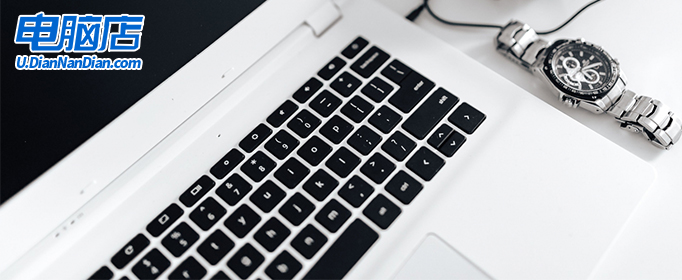
Win10电脑装系统不能识别U盘启动盘怎么回事
一、制作u盘启动盘
1、进入电脑店官网,下载u盘启动盘制作工具,以及在首页查询电脑型号所对应的u盘启动快捷键。
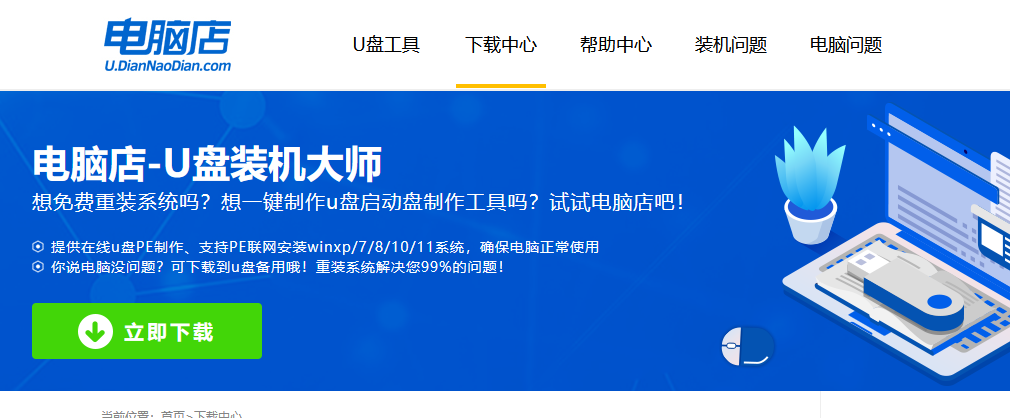
2、把u盘接入电脑,解压并打开电脑店u盘启动盘制作工具。
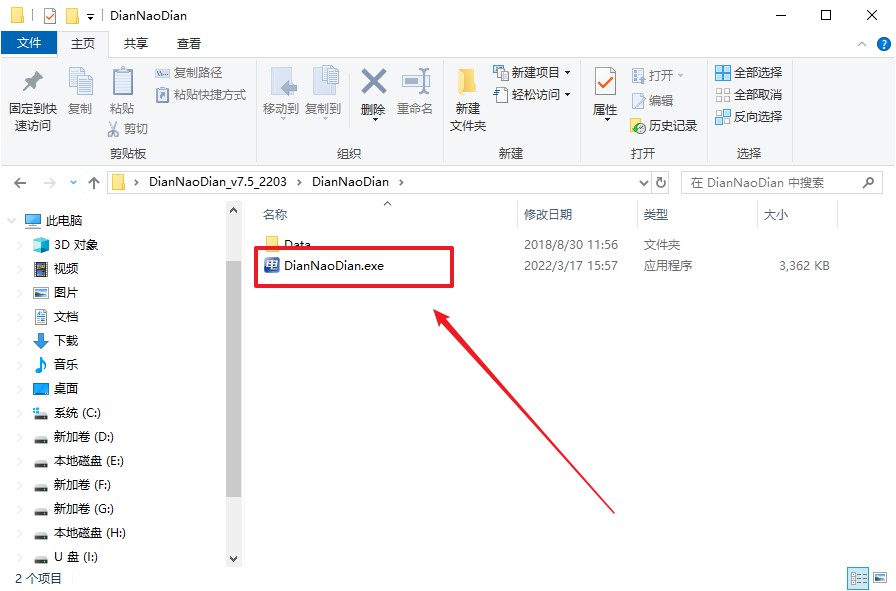
3、默认各项的设置,直接点击【全新制作】。
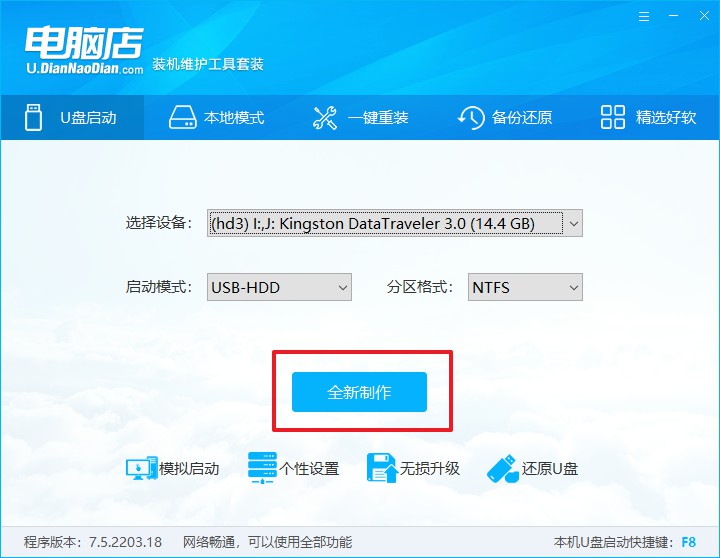
4、等待制作完成即可。
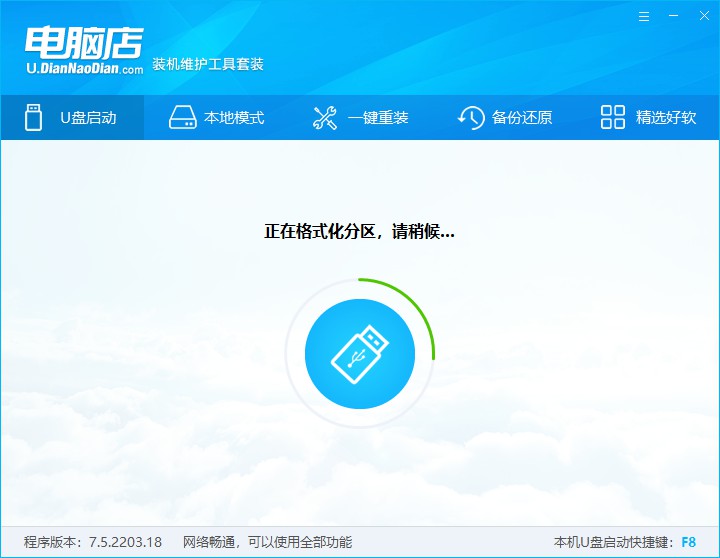
二、设置u盘启动
1、重启电脑,出现画面后按下u盘启动快捷键。
2、进入到UEFI/BIOS中,切换到【启动】-【主要启动顺序】。
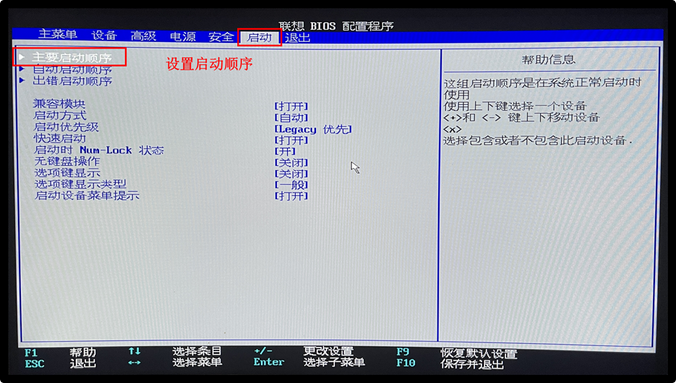
3、展开后,将u盘设置为第一启动项,最后按F10保存并退出。
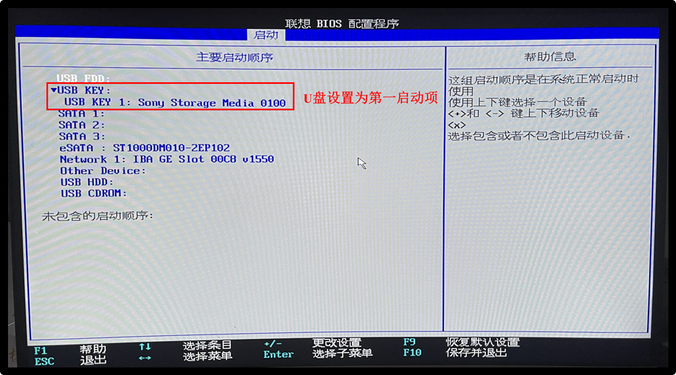
三、u盘装系统
1、打开装机软件,勾选【安装系统】,找到提前准备的镜像系统,安装路径为【C盘】,点击【执行】。
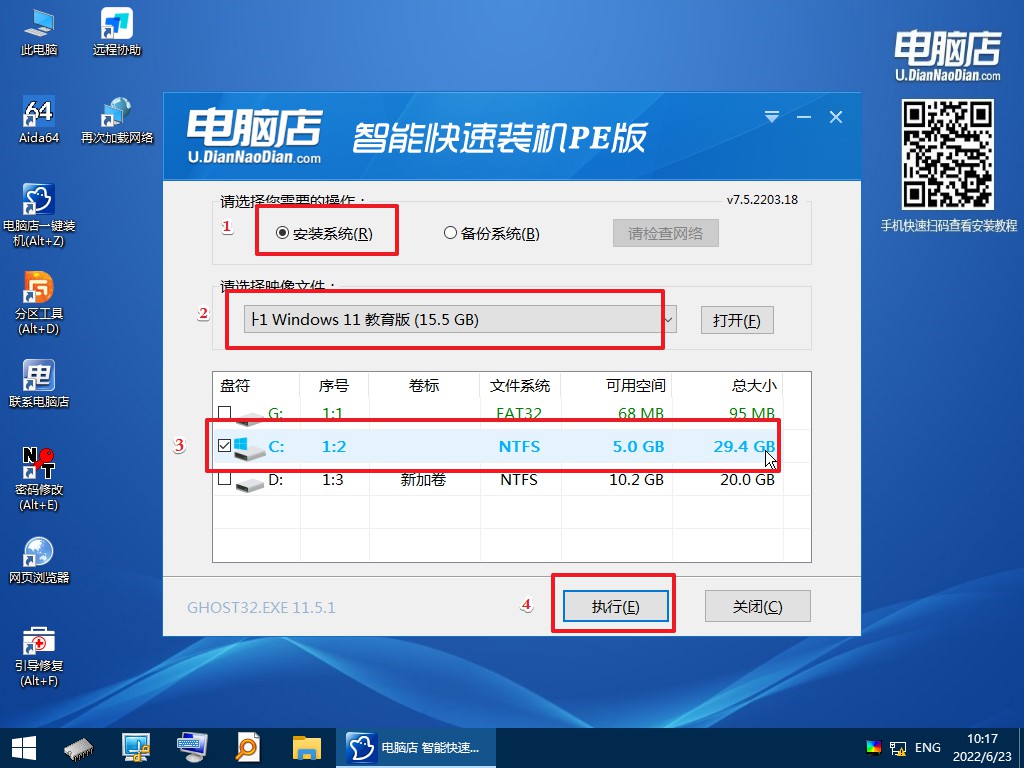
2、接下来大家根据提示框的引导,即可开始安装系统。具体步骤可参考:电脑店u盘装系统教程。
看完上述内容后,相信你不会再问Win10电脑装系统不能识别U盘启动盘怎么回事了。但要是在正确的设置后仍未能解决问题,大家就需要检查一下是否是U盘启动盘制作失败了,这时候我们需要重新制作一遍启动盘,又或者是USB接口接触不良,可以换几个接口尝试。你都了解了吗?
责任编辑:电脑店

